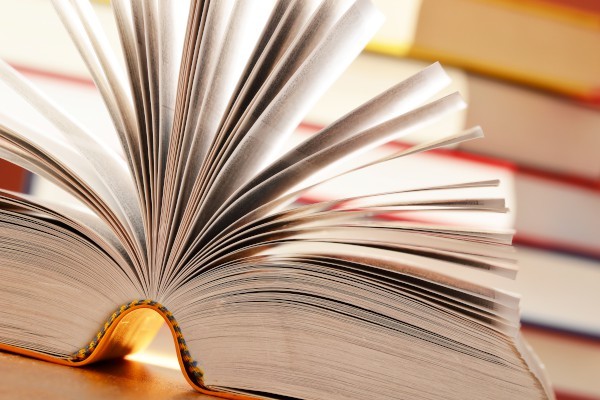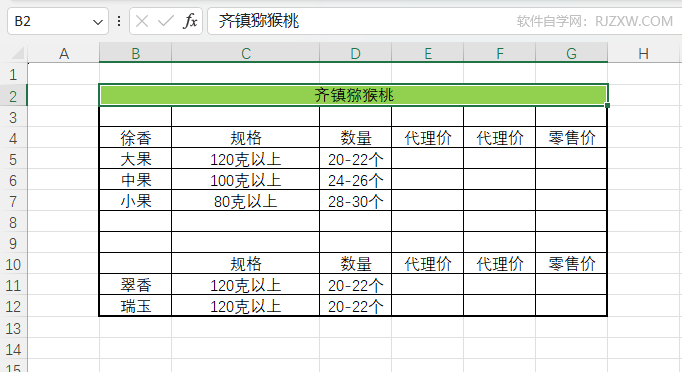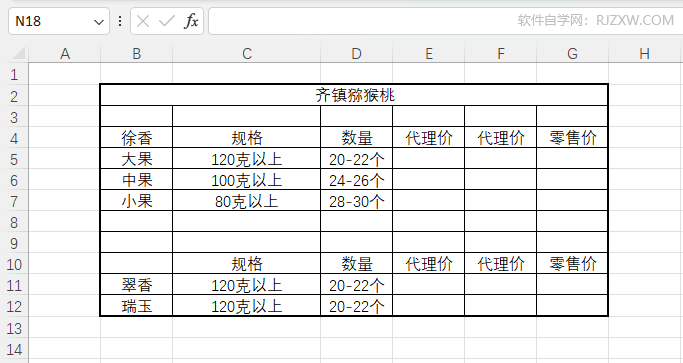下面给大家分享的是excel表格画斜线的方法,具体设置画线步骤如下:
第1步、打开EXCEL2019软件,创建好表格。
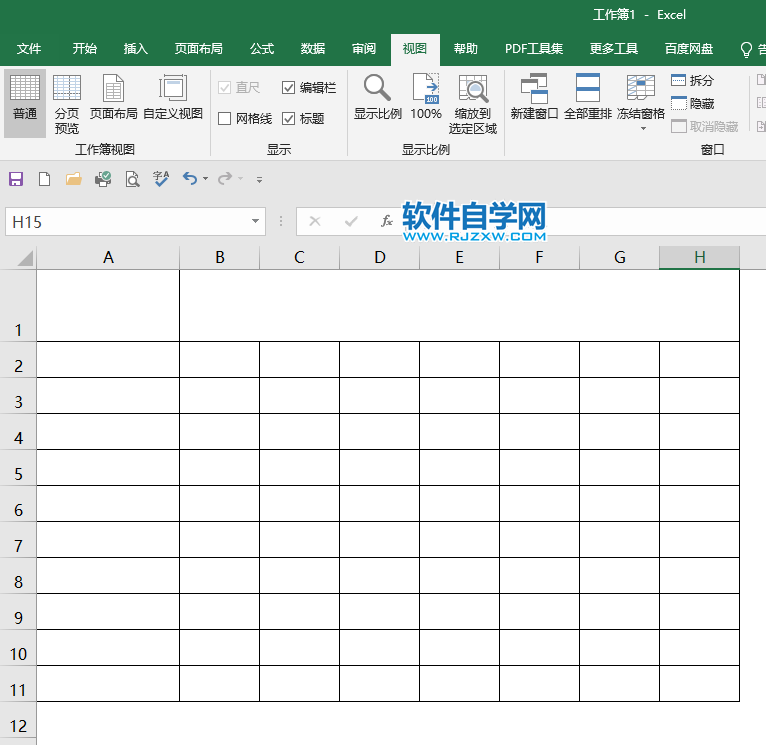
第2步、选第一个单元格,点击设置单元格设置。
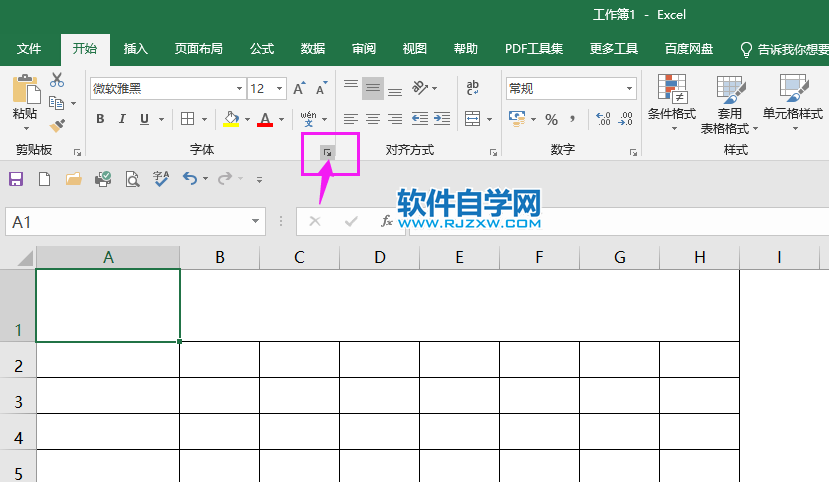
第3步、弹出设置单元格格式面板,点击边框。
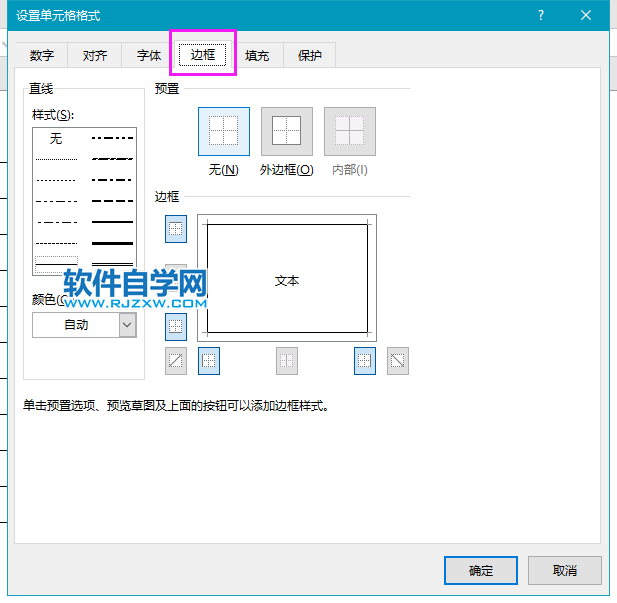
第4步、点击中间的位置,增加斜线。点击确定。
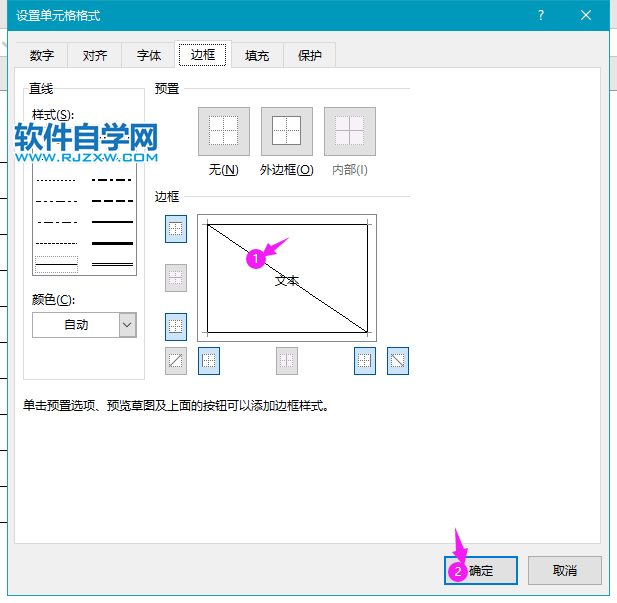
第5步、excel表格画斜线就完成了。
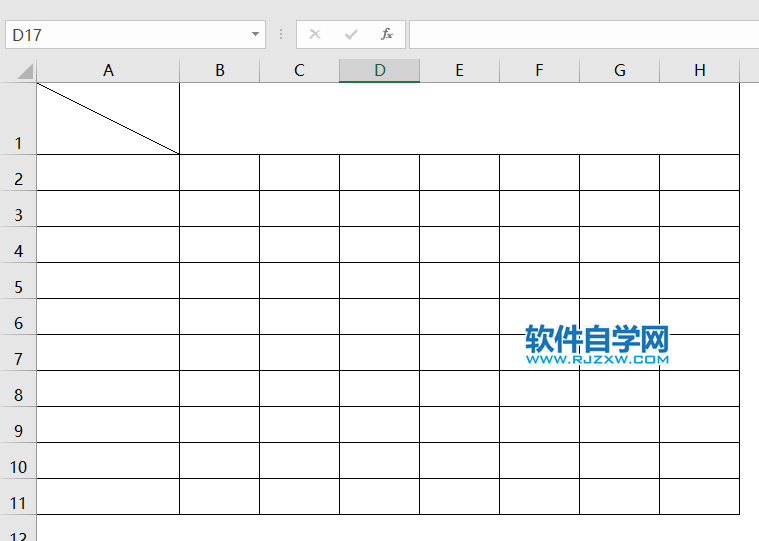
下面给大家分享的是excel表格画斜线的方法,具体设置画线步骤如下:
第1步、打开EXCEL2019软件,创建好表格。
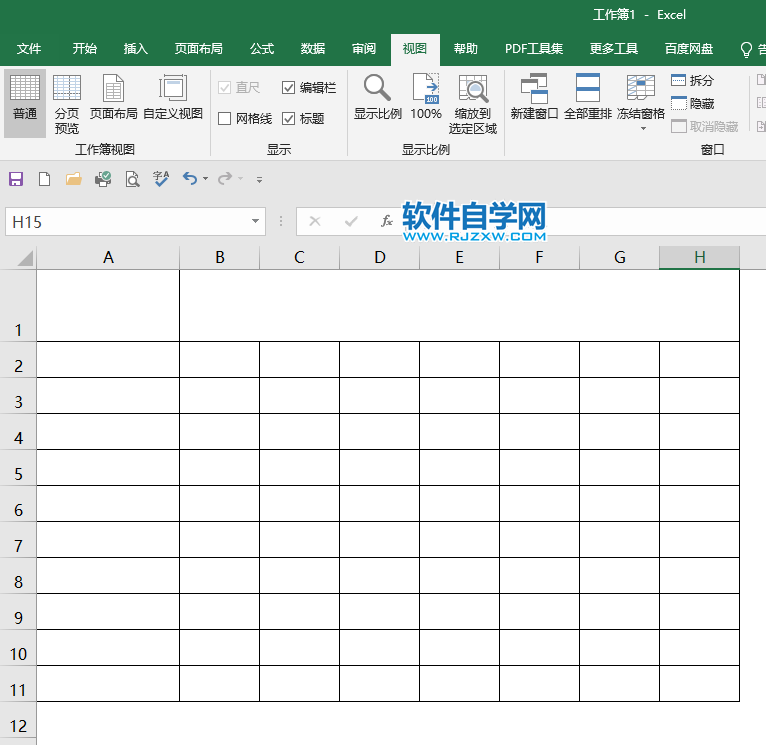
第2步、选第一个单元格,点击设置单元格设置。
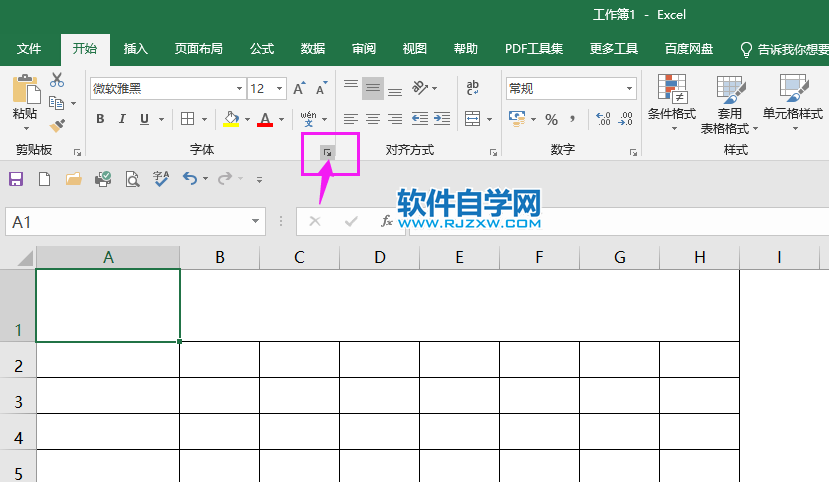
第3步、弹出设置单元格格式面板,点击边框。
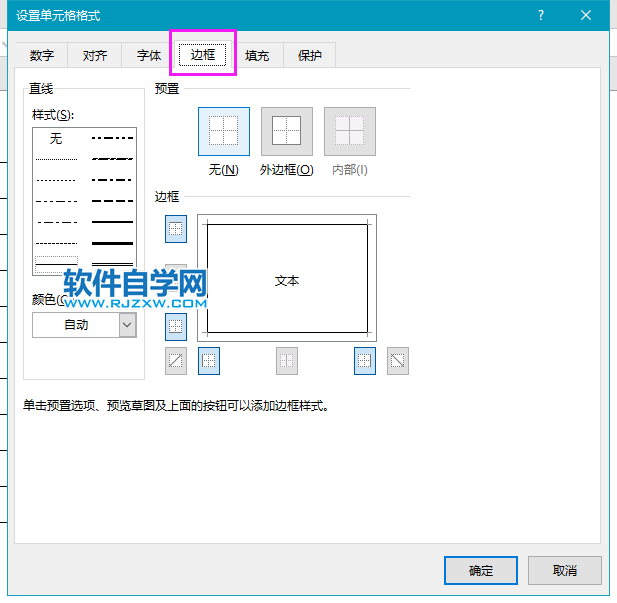
第4步、点击中间的位置,增加斜线。点击确定。
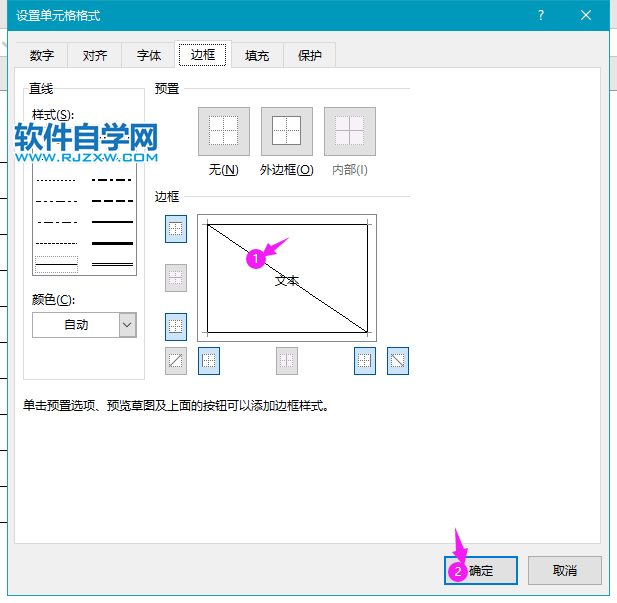
第5步、excel表格画斜线就完成了。
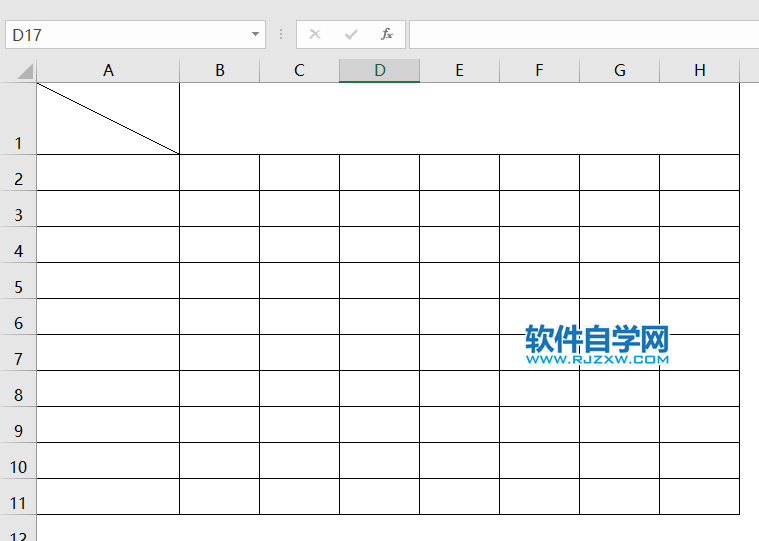
标签: Excel